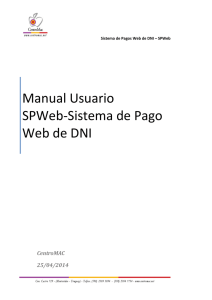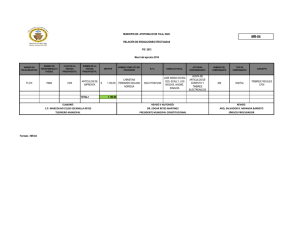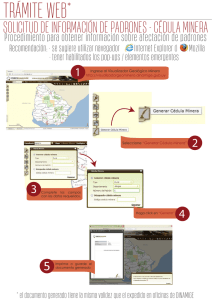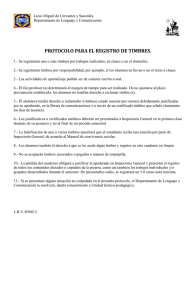Manual de Usuario Sistema de pagos web DINAMIGE
Anuncio
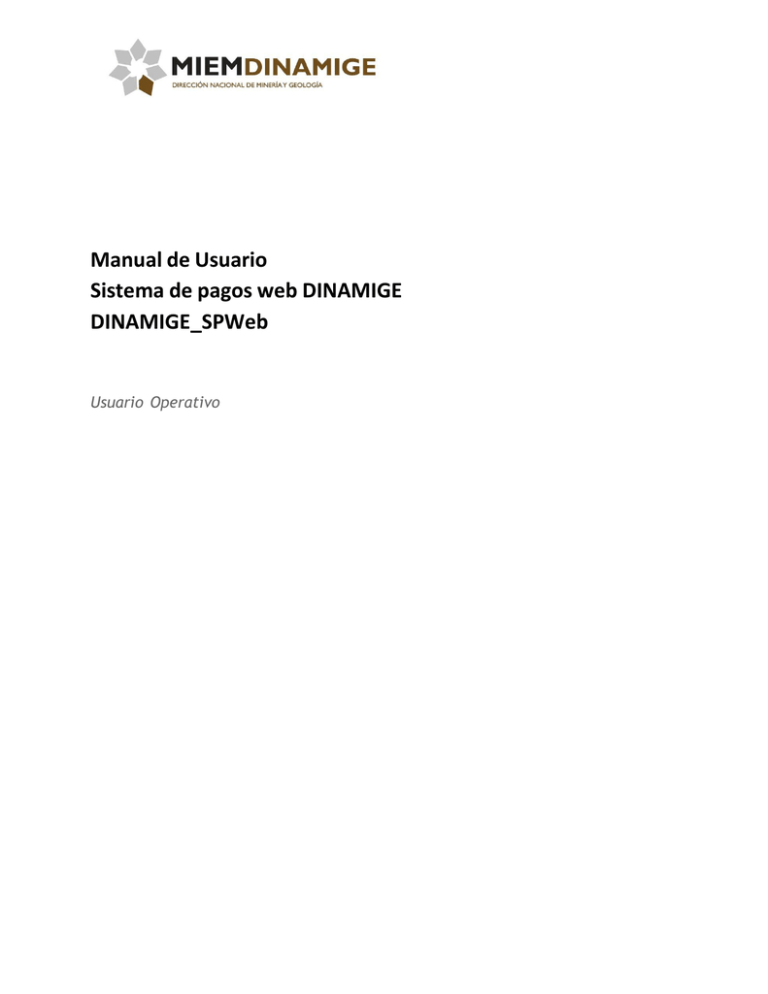
Manual de Usuario Sistema de pagos web DINAMIGE DINAMIGE_SPWeb Usuario Operativo Login Para acceder a realizar pagos en forma electrónica, los usuarios se deben loguear al SPWeb con su usuario correspondiente. Si no cuenta con un usuario y contraseña debe dirigirse a DINAMIGE. Cambio de Contraseña El sistema detecta el primer ingreso del usuario y lo obliga a cambiar la contraseña. Igualmente el usuario puede cambiar su contraseña cuando así lo desee. Pagos En el menú horizontal se encuentra la opción Pagos, donde se puede acceder a toda la funcionalidad de pago electrónico. Una vez que se ingresa a la sección pagos, se puede visualizar el listado de los pagos realizados. Para realizar un nuevo pago de timbres se debe hacer click en la opción Timbres, para realizar un pago del Canon de Producción debe hacer click en la opción Canon Producción. Esta opción permite visualizar las líneas del pago. Esta opción (cuando está disponible) permite modificar los datos de quien realiza el pago. Esta opción permite borrar un pago (en estado guardado) Esta opción permite efectuar el pago Esta opción permite visualizar el pago completo Pago Timbres Al hacer click en Timbres: Para realizar el pago de timbres el usuario debe ingresar los datos: ● RUT ● Número de Empresa ● Nombre Luego haciendo click en Nueva línea debe ingresar la cantidad de timbres que desea comprar. Pago Canon de Producción Para realizar el pago del canon de producción el usuario debe ingresar: ● Identificador del Pago (*) ● Número de Empresa (**) ● RUT (*) este dato se obtiene al completar la declaración en el Sistema de Canon de Producción. (**) el número de empresa es como se identifica la empresa en DINAMIGE. El nombre de usuario (código) con el que hace login en el sistema esta compuesto por 2 letras mas el numero de empresa. Detalle de Pago Al visualizar un pago se puede ver el detalle de las líneas, e imprimir un comprobante. Timbre Permite imprimir el comprobante. Canon de Producción Permite imprimir el comprobante. Efectuar el Pago Al seleccionar en la lista la opción pagar ( tick verde). En esta pantalla se puede revisar el pago que se va a efectuar. Si todo está correcto se Envía el Pago. Al confirmar el sistema lo redirige al GW de pago donde puede seleccionar los diferentes medios de pagos. Esta pantalla aparece mientras lo redirige. En esta pantalla se selecciona la forma de pago mediante la cual se desea efectuar el mismo. Si se selecciona un banco (BROU/BANRED/Santander) se redirige a la página del banco correspondiente. Si se selecciona una red de cobranza se presenta el formulario para imprimir, el cual deben presentar en la red de cobranza correspondiente al momento de efectuar el pago. Redes de Cobranza Comprobante de pago para presentar en las redes de cobranza.